Slik installerer du Nextcloud på din egen maskinvare

Har du en brukt stasjonær datamaskin som samler støv?
Hvorfor ikke gi den nytt liv ved å installere Nextcloud?
I denne artikkelen viser vi deg trinn for trinn hvordan du installerer Nextcloud på en formatert stasjonær datamaskin med Ubuntu Server.
Med Nextcloud kan du sette opp din egen skyserver hjemme, gi deg full kontroll over dine data, og få tilgang til dem hvor som helst. Les videre for å lære hvordan du gjør dette!
Systemkrav for Nextcloud
Maskinvarekrav
- CPU: 2 GHz dual-core prosessor eller bedre.
- RAM: Minimum 512 MB (1 GB eller mer anbefales for bedre ytelse).
- Lagring: Minimum 500 MB ledig plass for Nextcloud-filer, men mer plass vil være nødvendig avhengig av mengden data du planlegger å lagre.
- Nettverk: En pålitelig internettforbindelse er nødvendig for å få tilgang til filer eksternt.
Bruksanvisning
Steg 1: Forberedelser
Før du begynner, sørg for at din stasjonære datamaskin er formatert med Ubuntu Server.
Steg 2: Oppdater systemet
Åpne terminalen og sørg for at ditt Ubuntu-system er oppdatert ved å kjøre følgende kommandoer:
sudo apt update
sudo apt upgrade -ySteg 3: Installer nødvendige pakker
Nextcloud krever noen avhengigheter. Installer dem ved å kjøre:
sudo apt install apache2 mariadb-server libapache2-mod-php php-gd php-mysql php-curl php-xml php-mbstring php-zip php-intl php-bz2 php-json php-cgiSteg 4: Konfigurer MariaDB
Sikre MariaDB-installeringen og sett opp en database for Nextcloud:
sudo mysql_secure_installationLogg inn på MariaDB og opprett en ny database:
sudo mysql -u root -p
CREATE DATABASE nextcloud;
GRANT ALL ON nextcloud.* TO 'nextclouduser'@'localhost' IDENTIFIED BY 'password';
FLUSH PRIVILEGES;
EXIT;Steg 5: Last ned og pakk ut Nextcloud
Last ned den siste versjonen av NextCloud med denne kommandoen:
wget https://download.nextcloud.com/server/releases/latest.zip
unzip latest.zip
sudo mv nextcloud /var/www/html/Steg 6: Sett opp riktig eierskap og tillatelser
Sørg for at Apache2 kan få tilgang til Nextcloud-filer:
sudo chown -R www-data:www-data /var/www/html/nextcloud/
sudo chmod -R 755 /var/www/html/nextcloud/Steg 7: Konfigurer Apache
Opprett en ny Apache konfigurasjonsfil for Nextcloud:
sudo nano /etc/apache2/sites-available/nextcloud.conf
Legg til følgende innhold i filen:
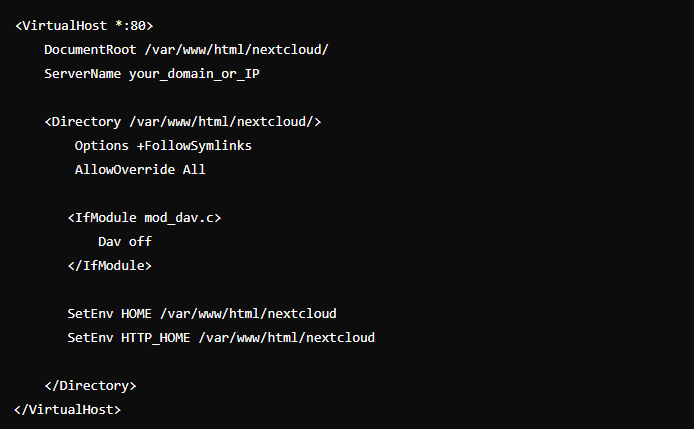
Aktiver konfigurasjonen og nødvendige moduler:
sudo a2ensite nextcloud.conf
sudo a2enmod rewrite headers env dir mime
sudo systemctl restart apache2
Steg 8: Fullfør installasjonen gjennom nettleseren
Åpne nettleseren og naviger til http://your_domain_or_IP. Du vil bli møtt av Nextcloud installasjonsveiviseren. Følg instruksjonene for å fullføre installasjonen ved å oppgi databaseinformasjonen og opprette en admin-konto.


